Chromebook을 별도의 화면이나 TV에 연결하는 방법

Chrome OS는 사용자가 Chromebook을 별도의 화면이나 TV에 연결할 수 있는 다양한 방법을 지원합니다.

컴퓨터 배경화면부터 휴대폰 배경화면까지 사용자가 선택할 수 있는 다양한 배경화면 테마가 있습니다. 흰색 배경화면 , 핑크 배경화면 , Cu Shin 배경화면 , We Bare Bear 배경 화면과 같은 캐릭터 배경화면과 같은 컬러 테마부터 국화 배경 화면 , 구피 고양이 배경화면 , 애니메이션 배경화면 과 같은 다양한 테마까지 ...
하지만 대부분은 정적인 배경화면일 뿐이며, 이제 사용자 배경화면의 추세는 동적 배경화면으로 전환되기 시작했습니다. 스마트폰에서는 대부분의 애니메이션 배경화면이 애플리케이션에서 제공되지만, 컴퓨터에서는 최상의 해상도로 애니메이션 배경화면을 효과적으로 설정하려면 새로운 소프트웨어가 필요합니다.
최근에 저는 데스크탑에 여성 애니메이션 배경화면을 설정하는 데 도움이 되는 소프트웨어를 발견했습니다. 단순히 라이브 배경화면이 아니라, 배경화면에서 이 여성 애니메이션 캐릭터의 행동과 기타 많은 흥미로운 것들을 선택할 수도 있습니다. 다음은 N0va Desktop을 사용하여 데스크탑에 여성 애니메이션 라이브 배경화면을 설치하는 방법입니다.
PC용 애니메이션 애니메이션 배경화면, 애니메이션 여성 애니메이션 배경화면 설치
1단계: 먼저 아래 N0va 소프트웨어 다운로드 링크에 액세스해야 합니다. 그런 다음 지금 다운로드를 클릭하여 애니메이션 애니메이션 배경화면 설치 소프트웨어를 다운로드하세요.
https://lumi.mihoyo.com/#/설치 파일 다운로드 시 클릭하여 컴퓨터에 N0va Desktop을 설치하세요.
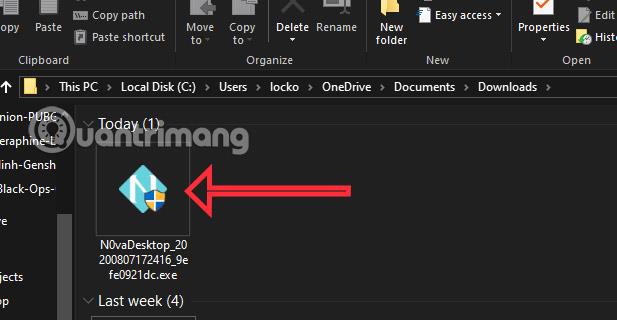
2단계: 읽고 승인됨을 선택 하고 지금 설치를 클릭합니다 .
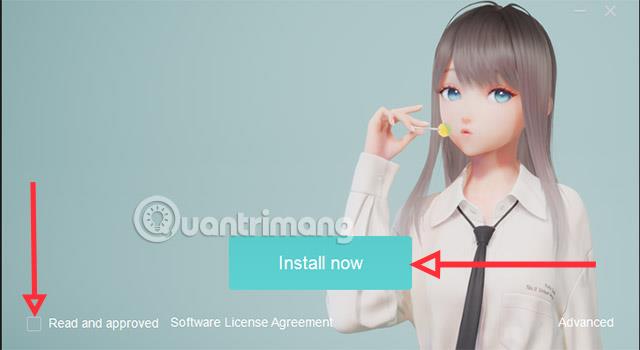
설치가 완료될 때까지 잠시 기다린 후 지금 실행 을 클릭하세요 .
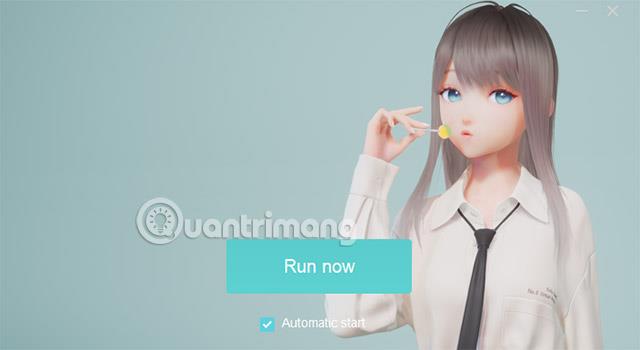
3단계: 완료되었습니다. 이제 데스크탑으로 이동하면 이미 대기 중인 여자가 있습니다.

4단계: 배경색을 바꾸거나 그녀가 당신 앞에서 음악에 맞춰 춤을 추게 하세요. 숨겨진 아이콘을 클릭하고 데스크탑 을 선택합니다 .
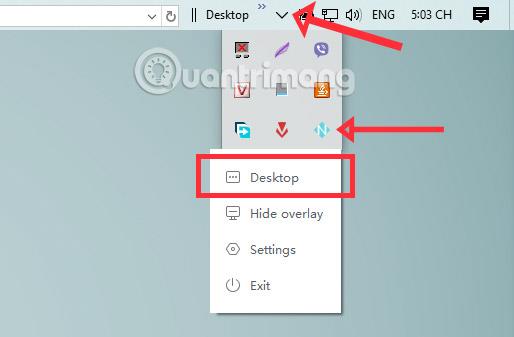
연습실은 소녀의 액션으로, 액션을 클릭하여 다운로드한 후 선택을 클릭하여 선택하고, 루미는 배경색을 선택합니다.

이제 밖으로 나가면 그녀는 여러분이 볼 수 있도록 음악에 맞춰 노래하고 춤을 출 것입니다.

마음에 들지 않으면 Lumi를 선택하고 배경색을 변경할 수 있습니다.

어쩌면 데스크탑 화면을 많이 보지 않을 수도 있지만 N0va를 사용하면 데스크탑이 이전보다 훨씬 덜 지루해질 것입니다. N0va를 다운로드하고 설치하여 데스크톱을 덜 지루하게 만드는 데 어떻게 도움이 되는지 알아보세요.
더보기:
Chrome OS는 사용자가 Chromebook을 별도의 화면이나 TV에 연결할 수 있는 다양한 방법을 지원합니다.
iTop Data Recovery는 Windows 컴퓨터에서 삭제된 데이터를 복구하는 데 도움이 되는 소프트웨어입니다. 이 가이드에서는 iTop Data Recovery 사용 방법에 대해 자세히 설명합니다.
느린 PC와 Mac의 속도를 높이고 유지 관리하는 방법과 Cleaner One Pro와 같은 유용한 도구를 알아보세요.
MSIX는 LOB 애플리케이션부터 Microsoft Store, Store for Business 또는 기타 방법을 통해 배포되는 애플리케이션까지 지원하는 크로스 플랫폼 설치 관리자입니다.
컴퓨터 키보드가 작동을 멈춘 경우, 마우스나 터치 스크린을 사용하여 Windows에 로그인하는 방법을 알아보세요.
다행히 AMD Ryzen 프로세서를 실행하는 Windows 컴퓨터 사용자는 Ryzen Master를 사용하여 BIOS를 건드리지 않고도 RAM을 쉽게 오버클럭할 수 있습니다.
Microsoft Edge 브라우저는 명령 프롬프트와 같은 명령줄 도구에서 열 수 있도록 지원합니다. 명령줄에서 Edge 브라우저를 실행하는 방법과 URL을 여는 명령을 알아보세요.
이것은 컴퓨터에 가상 드라이브를 생성하는 많은 소프트웨어 중 5개입니다. 가상 드라이브 생성 소프트웨어를 통해 효율적으로 파일을 관리해 보세요.
Microsoft의 공식 Surface 하드웨어 테스트 도구인 Surface Diagnostic Toolkit을 Windows Store에서 다운로드하여 배터리 문제 해결 등의 필수 정보를 찾으세요.
바이러스가 USB 드라이브를 공격하면 USB 드라이브의 모든 데이터를 "먹거나" 숨길 수 있습니다. USB 드라이브의 숨겨진 파일과 폴더를 표시하는 방법은 LuckyTemplates의 아래 기사를 참조하세요.








